怎么利用PS的通道抠图制作闪电组合照
1、首先,打开Photoshop软件,点击“文件”“打开”,选择我们需要抠图的原图。

2、如图所示,按下组合快捷键ctrl+J,复制图层(或者右击图层,选择“复制图层”),主要是保存我们原来的图像进行留底以及对比等。

3、点击右边选择“通道”,可以看到图像的RGB。

4、点击红绿蓝图层,查看黑白对比度最高的图层。
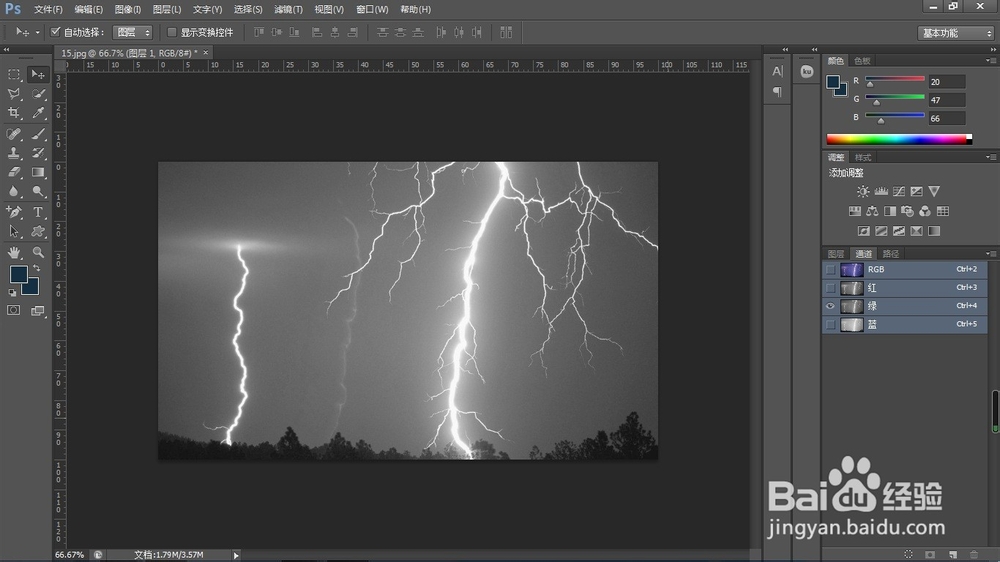
5、本图绿色图层对比最明显(每个图片不一样),所以复制绿色图层。
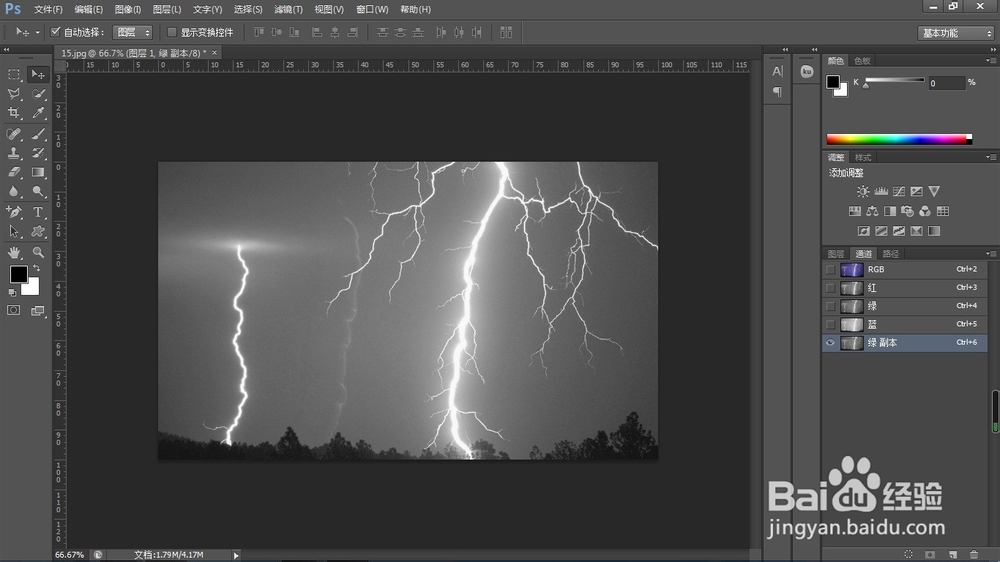
6、选择“图像”“调整”“色阶”。
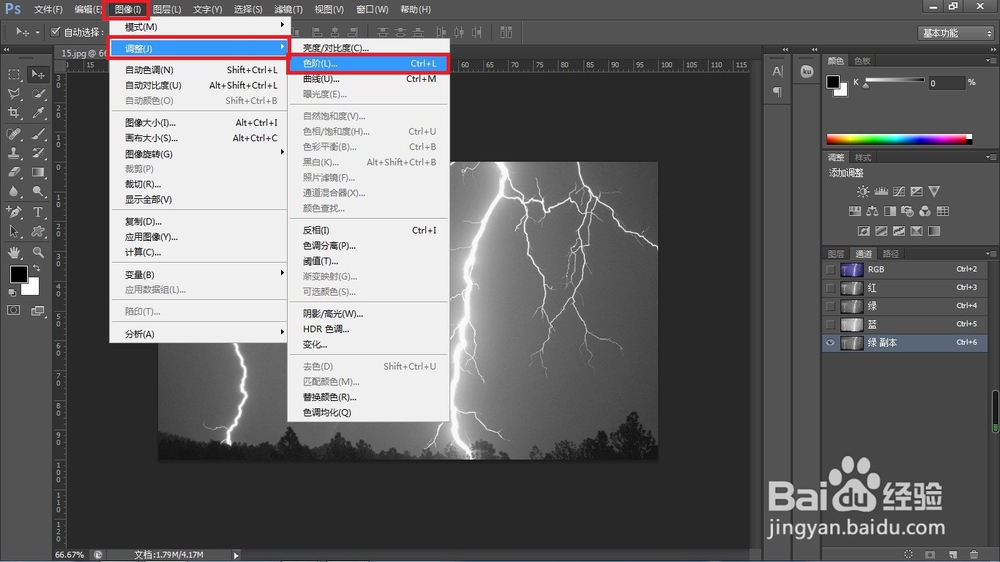
7、调整色阶中的输入色阶,加强闪电和背景的对比度,调整输出色阶,点击确定。

8、点击右下角的虚圆(将通道作为选区载入),这样就选择选区了(也可以用快速选择等工具)。
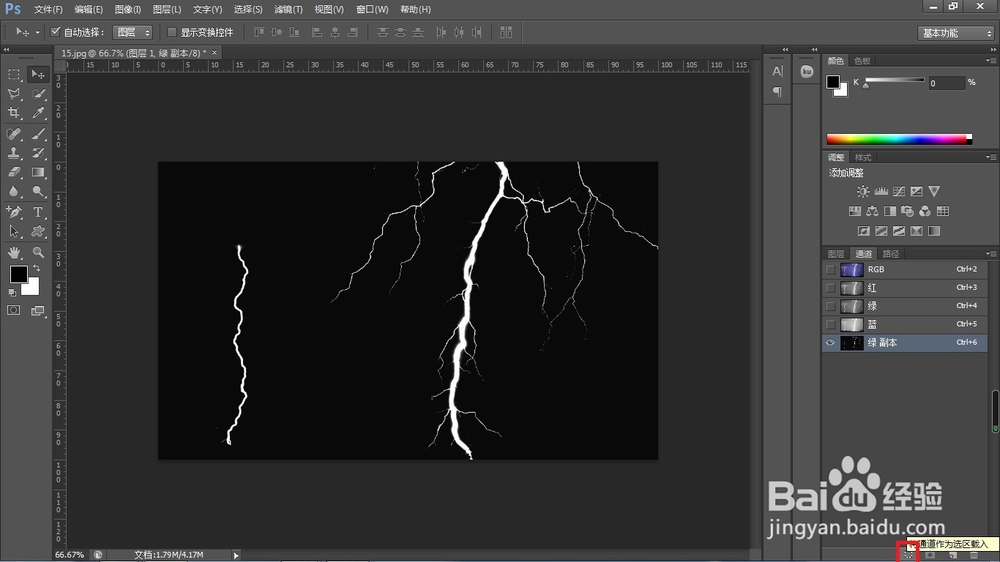
9、勾选图像的RGB,去除绿色副本前的眼睛。

10、点击返回“图层”,点击“选择”“调整边缘”。

11、在调整边缘中把视图模式设置为黑底,把平滑设为1,选择“新建带有图层蒙版的图层”,点击确定。

12、这样就把闪电抠出来了。

13、利用PS打开我们需要组合的照片。

14、选择闪电的窗口,点击左边的移动工具,鼠标左键选择闪电后一直按着不送,托送闪电至需要合成的窗口后送点鼠标左键,图片就移过去了。

15、按CTRL+T组合快捷键,对闪电进行等比例缩小,并移动至合适的位置上后,点击|“√”确认。
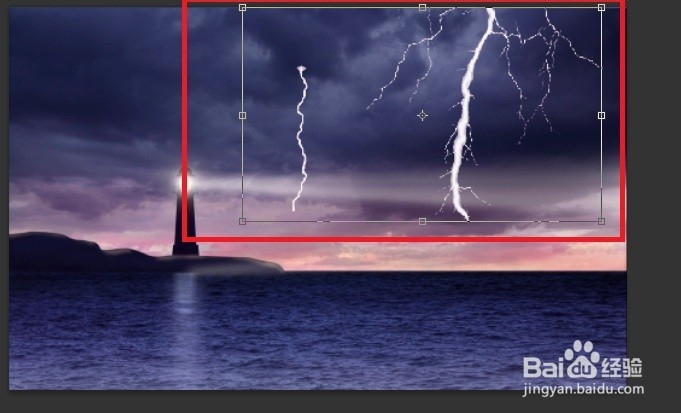
16、这就是我们需要的图片了。点击文件,选择“存储为”。
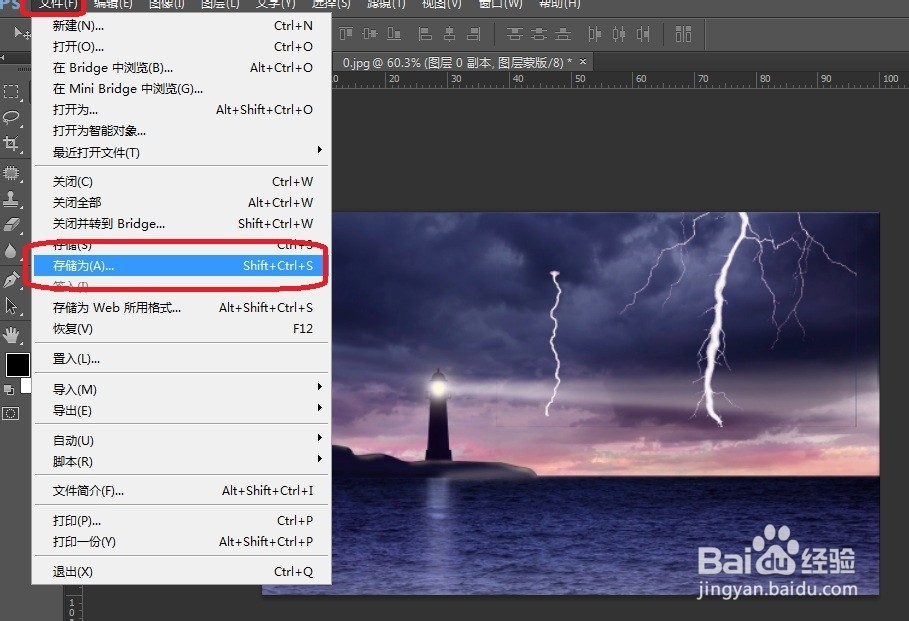
17、保存为.jpg的格式即可。

1、利用Photoshop软件打开原图。
2、如图所示,按下组合快捷键ctrl+J,复制图层。
3、点击“通道”。
4、点击红绿蓝图层,查看黑白对比度最高的图层。
5、复制绿色图层。
6、选择“图像”“调整”“色阶”。
7、调整色阶中的输入色阶,加强闪电和背景的对比度,调整输出色阶,点击确定。
8、点击右下角的虚圆。
9、勾选图像的RGB,去除绿色副本前的眼睛。
10、点击返回“图层”,点击“选择”“调整边缘”。
11、在调整边缘中把视图模式设置为黑底,把平滑设为1,选择“新建带有图层蒙版的图层”,点击确定。
12、闪电抠图玩成。
13、利用PS打开我们需要组合的照片。
14、闪电移动至组合图片窗口。
15、按CTRL+T组合快捷键,对闪电进行等自由变换。
16、点击文件,选择“存储为”.jpg的格式即可。

